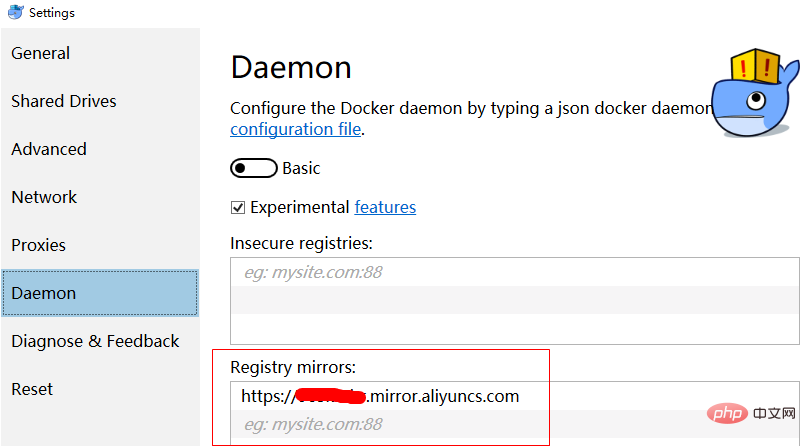すでに Docker マシン インスタンスを作成している場合は、次のようにイメージ ソースを変更できます:
1, Docker Toolbox
-
Windows コマンド ラインで docker-machine ssh [machine-name] を実行して、VM bash
sudo vi /var/lib/boot2docker/profile
-
--label Provider=virtualbox の次の行に --registry-mirror https://xxxxxxxx.mirror.aliyuncs.com1 を追加します
Docker サービスを再起動します: sudo /etc/ init.d/docker restart または VM を再起動します: exit で VM bash を終了し、docker-machine restart
2 を実行します。Windows 用 Docker
## Windows コマンドライン 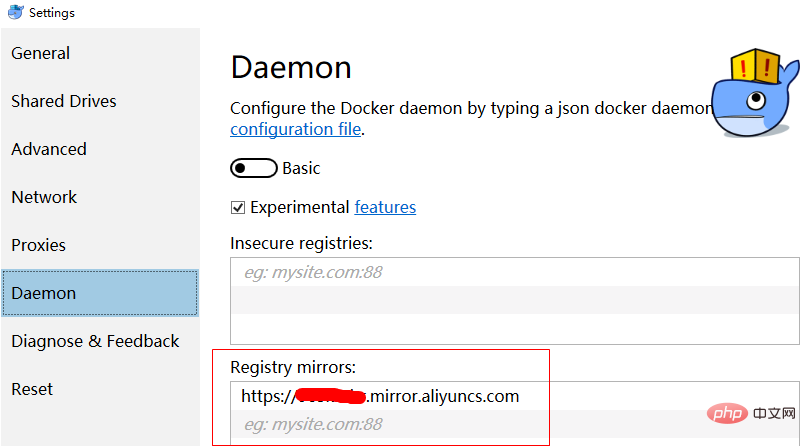
#新しい Docker Machine インスタンスを作成している場合は、Alibaba Cloud の
操作ドキュメント
1 を参照してください。Docker クライアントをインストール/アップグレードします。
(1 ) Windows 10 より前のユーザーの場合は、Docker Toolbox を使用することをお勧めします
- ツールボックスの概要とヘルプ: http://mirrors.aliyun.com/help /docker-toolbox
- Windows システム インストール ファイル ディレクトリ: http://mirrors.aliyun.com/docker-toolbox/windows/docker-toolbox/
## (2) Windows の場合 10 歳以上のユーザーは、Docker for Windows を使用することをお勧めします。
Windows システムのインストール ファイル ディレクトリ: http://mirrors.aliyun。 com/docker-toolbox/windows/docker-for-windows/
php ビデオ チュートリアル
)2. Docker アクセラレータの使用方法
Docker Toolbox をインストールしたユーザーは、次の構成手順を参照できます。 -
docker-machine create --engine-registry-mirror=https://xxxxxxxx.mirror.aliyuncs.com -d virtualbox default
ログイン後にコピー
マシンの環境構成を表示し、ローカルで構成し、Docker クライアントを通じて Docker サービスにアクセスします。 docker-machine env default
eval "$(docker-machine env default)"
docker info
ログイン後にコピー
Docker for Windows をインストールしているユーザーの場合は、次の構成手順を参照してください。システムの右下隅にあるトレイ アイコンの右クリック メニューから [設定] を選択し、設定ウィンドウを開いた後、左側のナビゲーション メニューから [Docker Daemon] を選択します。ウィンドウで JSON 文字列を編集し、以下に示すようにアクセラレータ アドレスを入力します。編集が完了したら、「保存を適用」ボタンをクリックし、Docker が再起動して構成済みのイメージ アクセラレータが適用されるまで待ちます。 {
"registry-mirrors": ["https://xxxxxxxx.mirror.aliyuncs.com"]
}ログイン後にコピー
関連ドキュメント
Docker コマンド リファレンス ドキュメント
Dockerfile イメージ構築リファレンス ドキュメント
関連する推奨事項:
Docker 入門チュートリアル
以上がWindows システムで Docker イメージ ソースを変更する方法の詳細内容です。詳細については、PHP 中国語 Web サイトの他の関連記事を参照してください。